Hur filer är ordnade på din dator är extremt viktigt eftersom denna åtgärd bidrar till att säkerställa att systemet fungerar smidigt och stabilt. Den här artikeln kommer att föreslå några enkla men effektiva sätt att hantera filer på din dator !

Tips för att effektivt hantera och organisera datorfiler
Ta bort papperskorgen
Om det finns onödig data på din dator, hitta den och radera den så snart som möjligt. Detta är en bra lösning för att rensa upp enheten och "välkomna" ny användbar data. Du kan se steg-för-steg-guiden för att rengöra Windows 10 på bästa sätt . Om du av misstag raderar vissa data kan du alltid återställa dem från papperskorgen.
Gruppera filer i mappar
Kataloger är "kärnan" i en bra systemorganisation. De låter dig gruppera filer i logiska samlingar. Som standard har Windows bibliotek som dokument och bilder tillgängliga . I Filutforskaren högerklickar du och väljer Ny > Mapp för att börja skapa.
Du kan strukturera dina mappar på papper innan du börjar organisera. Du kan till exempel separera mappen Bilder efter händelser, personer, platser... eller separera dokument i dokument för arbete och liv. Du kan också skapa mappar i mappar. Försök dock inte gå för djupt eftersom du hela tiden måste klicka dig igenom mappar för att hitta den information du vill ha.
Skapa en konsekvent namnkonvention
Det är bäst att ha en konsekvent namnkonvention för både mappar och filer. Denna konvention bör vara kortfattad och klargöra vad som finns inuti utan att behöva öppna den. Glöm inte File Explorer kan visa dig en massa bra metadata. Gå till Visa > Lägg till kolumner i menyfliksområdet . Här kan du lägga till kolumner som Ändringsdatum , Typ och Författare . Det betyder att du inte behöver inkludera den informationen i filnamnet.
Några namnkonventionstips värda att testa:
- När du använder sekventiella nummer i början av ett namn, använd 0 för att underlätta klassificeringen (t.ex. 001, 002).
- Se till att uttal och grammatik är korrekta så att de visas korrekt i varje sökning.
- Använd inte förkortningar eftersom det är lätt att glömma deras betydelser efter ett tag som inte har använt dem regelbundet.
Snabb åtkomst till mappar och filer
Det är bra att organisera filer i ett mappsystem, men du behöver inte navigera genom den här strukturen varje gång du vill hitta något. Windows har en kraftfull sökfunktion. Du öppnar bara Start -menyn , börjar skriva och det kommer att skanna allt på din dator.
Du kan fästa ofta använda mappar till Start -menyn . Högerklicka och välj Pin to Start för att göra detta. Alternativt kan du dra mappen till aktivitetsfältet för att fästa den här. Högerklicka sedan på Filutforskarens ikon , den visas i avsnittet Fäst .

Slutligen kan du justera File Explorer för en bättre dataöversikt. Växla till fliken Visa i menyfliksområdet . Här kan du välja olika sorteringsmetoder, aktivera panelen Detaljer , ändra layoutens layout och mycket mer. Du kan också ändra alternativ per mapp. Till exempel stor ikonlayout för fotomappar, listformat för dokument...
Använd molnlagringsleverantörer
Om du regelbundet samarbetar med andra via filer eller flyttar mellan enheter som bärbara och stationära datorer, kan det vara en verklig huvudvärk att skicka filer fram och tillbaka. Som ett resultat kommer du att ha många filer på olika platser. För att åtgärda det här problemet, använd en gratis molnlagringsleverantör som OneDrive, Google Drive. Dessa tjänster integreras ofta direkt i File Explorer så att du kan hantera alla dina filer på ett ställe och synkronisera dem på alla enheter.
Ta bort dubbletter av filer och använd kortkommandon
Att ha flera kopior av samma fil slösar inte bara utrymme utan förhindrar också ändringar mellan dem. Detta resulterar i att du har många olika versioner av samma dokument. Det är därför du bör använda ett dubblettfilskanningsprogram som dupeGuru för att snabbt ta bort dem.
Fildubbletter visas ofta när de sparas på olika platser. Gör inte det. Använd istället kortkommandon. Högerklicka i den mappen och välj Ny > Genväg och följ sedan instruktionerna.
Använd en anteckningsapp
Att använda gratis anteckningsapplikationer som OneNote, Evernote... hjälper dig att behålla viktig information på jobbet eller i det dagliga livet istället för att slösa pengar på att köpa klisterlappar som bara kan användas en gång och sedan slängas. De flesta appar för anteckningar låter dig spara filer lokalt eller online, vilket gör dem enkla att använda i organisationer eller individer.
Spara bara gamla filer om du verkligen behöver dem
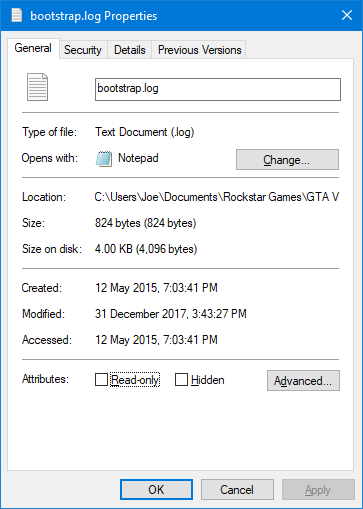
Vissa människor gillar att skapa en "Arkiv"-mapp på sin dator för att lägga gamla filer där. Denna åtgärd "gömmer dock ibland damm under mattan". Vanligtvis används en arkivmapp för att lagra filer som inte längre används ofta men som fortfarande måste behållas. I allmänhet är den skild från huvudenheten och du kan även använda billigare lagringslösningar.
För att hitta en fils historik högerklickar du på den och väljer Egenskaper . Här kan du se när filen skapades - Skapat , redigerat - Ändrad och åtkomst - Åtkomst .
Det är enkelt att samla in filer i grupper efter ändrat datum. I Filutforskaren klickar du på sökrutan uppe till höger och använder sedan rullgardinsmenyn Datum ändrad på menyfliksområdet. Du kan länka denna parameter till en annan söksträng. Hitta till exempel dokumentfiler som senast redigerades 2019.
I allmänhet har det ingen effekt på systemet att spara gamla filer. Du bör bara inte göra detta om huvudenheten håller på att ta slut på lagringsutrymme.
Ovan finns några tips som hjälper dig att organisera och hantera filer effektivt på din PC. Om du vet något annat sätt, tveka inte att dela med EU.LuckyTemplates!



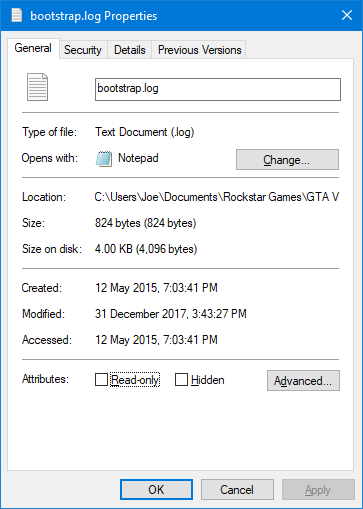



![[100% löst] Hur åtgärdar jag meddelandet Fel vid utskrift i Windows 10? [100% löst] Hur åtgärdar jag meddelandet Fel vid utskrift i Windows 10?](https://img2.luckytemplates.com/resources1/images2/image-9322-0408150406327.png)




![FIXAT: Skrivare i feltillstånd [HP, Canon, Epson, Zebra & Brother] FIXAT: Skrivare i feltillstånd [HP, Canon, Epson, Zebra & Brother]](https://img2.luckytemplates.com/resources1/images2/image-1874-0408150757336.png)